- Autors Jason Gerald [email protected].
- Public 2024-01-15 08:19.
- Pēdējoreiz modificēts 2025-01-23 12:26.
Šajā rakstā wikiHow tiek mācīts, kā izveidot Microsoft Excel datu vizuālu attēlojumu, izmantojot sektoru diagrammu.
Solis
1. daļa no 2: Datu pievienošana
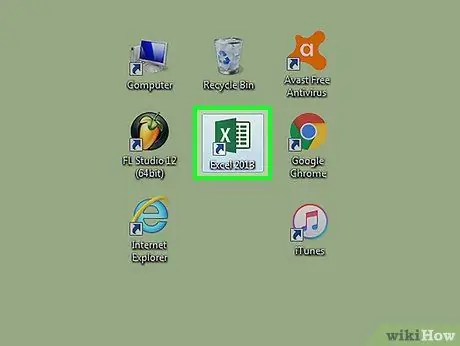
1. solis. Atveriet Microsoft Excel
Programmu attēlo ikona, kas uz zaļa fona izskatās kā balta “E”.
Ja vēlaties izveidot diagrammu no esošajiem datiem, veiciet dubultklikšķi uz Excel dokumenta, kurā ir vajadzīgie dati, lai to atvērtu un pārietu uz nākamo segmentu
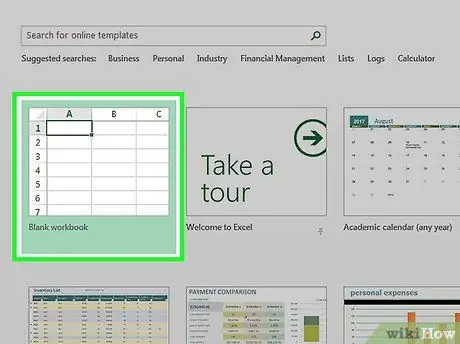
2. solis. Noklikšķiniet uz Tukša darbgrāmata (PC) vai Excel darbgrāmatas (Mac)
Tas atrodas loga "Veidnes" augšējā labajā stūrī.
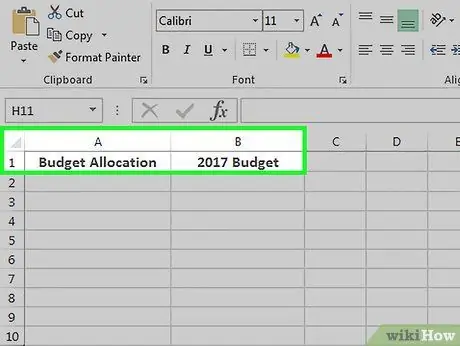
3. Pievienojiet diagrammai nosaukumu
Lai pievienotu vārdu, noklikšķiniet uz lodziņa B1 ”Un ierakstiet diagrammas nosaukumu.
- Piemēram, ja vēlaties izveidot sava budžeta diagrammu, ierakstiet, piemēram, “2017. gada budžets” B1 ”.
- Varat arī ierakstīt paskaidrojošu iezīmi (piemēram, “Budžeta piešķiršana”) sadaļā “ A1 ”.
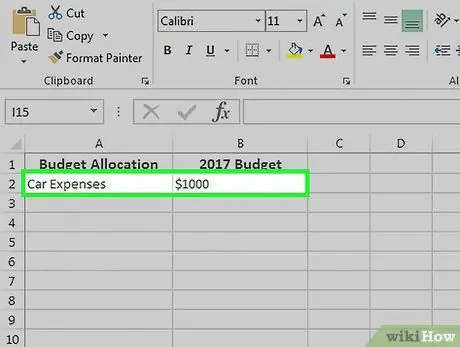
4. solis. Pievienojiet diagrammai datus
Ievadiet vēlamo sektoru diagrammas segmenta iezīmi sadaļā “ A ”Un sleju“sleju vērtība” B ”.
- Iepriekš minētajā budžeta piemērā varat ierakstīt sleju “Automašīnas izmaksas”. A2 ”Un slejā“ievietojiet “$ 1000” B2 ”.
- Sektoru diagrammas veidne automātiski noteiks procentus.
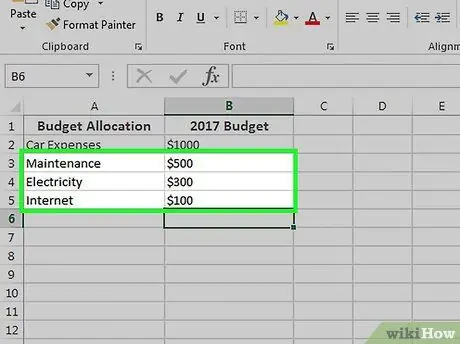
5. Pabeigt datu pievienošanas procesu
Pēc šī procesa pabeigšanas esat gatavs izveidot sektoru diagrammu, izmantojot šos datus.
2. daļa no 2: Diagrammu izveide
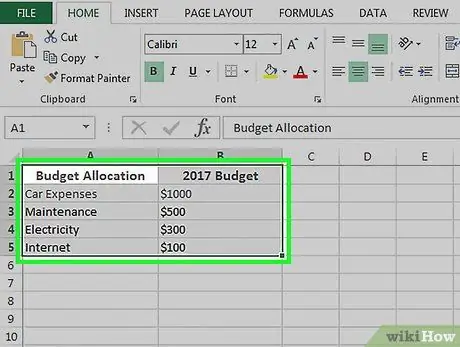
1. solis. Atlasiet visus datus
Lai atlasītu datus, noklikšķiniet uz lodziņa " A1 ”, Turiet nospiestu taustiņu Shift un noklikšķiniet uz apakšējā lodziņa, kurā ir vērtības kolonnā“ B" Pēc tam tiks atlasīti visi diagrammas dati.
Ja diagrammā tiek izmantotas vairākas burtu, ciparu un tamlīdzīgas kolonnas, atcerieties, ka jums ir jānoklikšķina tikai uz vistālāko kolonnu datu grupas augšējā kreisajā stūrī un jānoklikšķina uz vistālākās kolonnas datu grupas apakšējā labajā stūrī, turot nospiestu Shift
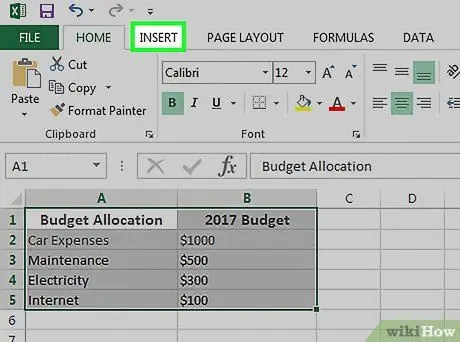
2. solis. Noklikšķiniet uz cilnes Ievietot
Šī cilne atrodas Excel loga augšpusē, pa labi no “ Mājas ”.
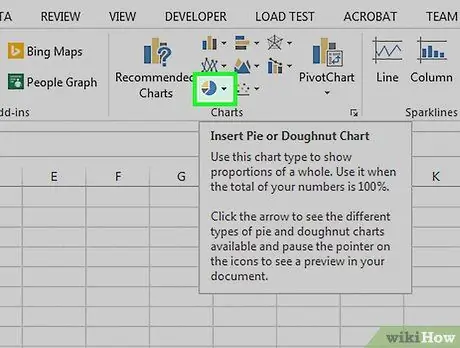
3. solis. Noklikšķiniet uz sektoru diagrammas ikonas (aplis/sektoru diagramma)
Šī loka poga atrodas opciju grupā “Diagrammas”, cilnes apakšējā labajā stūrī” Ievietot Nolaižamajā izvēlnē redzēsit vairākas iespējas:
- ” 2-D Pie ”-varat izveidot vienkāršu sektoru diagrammu, kurā tiek parādīti uz krāsu balstīti datu segmenti.
- ” 3-D Pie ”-Varat izmantot trīsdimensiju sektoru diagrammu, kurā tiek parādīti uz krāsām balstīti dati.
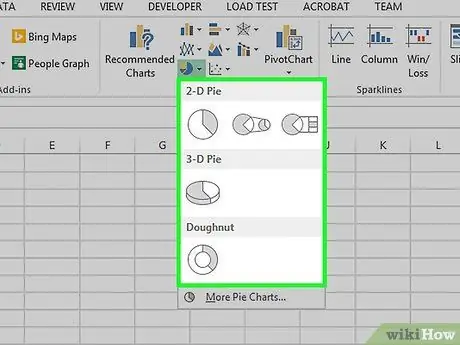
4. solis. Noklikšķiniet uz opcijas
Pēc tam tiks izveidota sektoru diagramma ar atlasītajiem datiem. Pīrāga apakšā var redzēt vairākas krāsainas cilnes. Krāsas atbilst diagrammas krāsainajiem segmentiem.
Varat priekšskatīt opcijas, virzot kursoru virs dažādām diagrammas veidnēm
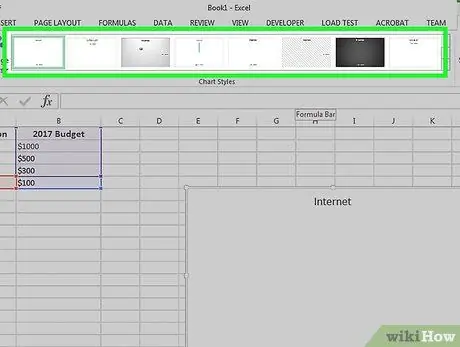
5. solis. Mainiet diagrammas izskatu
Lai mainītu skatu, noklikšķiniet uz cilnes “ Dizains ”Loga“Excel”augšdaļā, pēc tam noklikšķiniet uz opcijas grupā“Diagrammu stili”. Izmantojot šīs opcijas, varat mainīt diagrammas izskatu, tostarp krāsu shēmu, teksta piešķiršanu un iespēju rādīt/slēpt procentus.
Lai skatītu cilnes " Dizains ”, Diagramma jau ir jāizvēlas. Jūs varat to izvēlēties, noklikšķinot uz tā.
Padomi
- Diagrammu var nokopēt un ielīmēt citā Microsoft Office programmā (piem., Word vai PowerPoint).
- Ja vēlaties izveidot diagrammu vairākām datu kopām, atkārtojiet šo procesu katrai kopai. Kad diagramma ir parādīta, noklikšķiniet un velciet diagrammu no Excel dokumenta centra uz āru, lai tā neaizklātu/neaizkavētu pirmo diagrammu.






